iPhoneのはリカバリーモードに入ると
一切の操作を受け付けません。
これはiOSの損傷が原因で、
正常に動かないことを示しています。
リカバリーモードのループから
脱出するにはアップルでの
修理が確実ですが、その前に
自身の手でいくつかの方法を
試すことができます。
今回はリカバリーモードから脱出する
3つの方法を紹介していきましょう。
iPhoneをリカバリーモードのループから脱出させる3つの方法
データだけでも残したい
だれか情報あったら教えて。。ちなみにバックアップしてない#iPhone #データ復旧 #データ復元 #データ pic.twitter.com/nys6rH38iu
— ϟ ϟ MaynoSambora ϟ ϟ (@_Hard__Rock_)
リカバリーモードに突入してしまうと
iPhoneは操作を受け付なくなります。
しかし、紹介する3つの方法を試せば
リカバリーモードのループから
脱出できる可能性があります。
修理にはお金と時間を必要なので、
まずは下記手順を試してみましょう。
強制終了を数回試す
まずは簡単な方法として、
強制終了を連続して数回試してみます。
強制終了はホームボタンと電源ボタンを
同時に10秒ほど押し続けることででき、
その後にiPhoneが再起動します。
この動作で改善が見られない場合、
次はPCに繋いでバックアップから
復元する方法を取ることになります。
PCでiTunesに繋いでみる
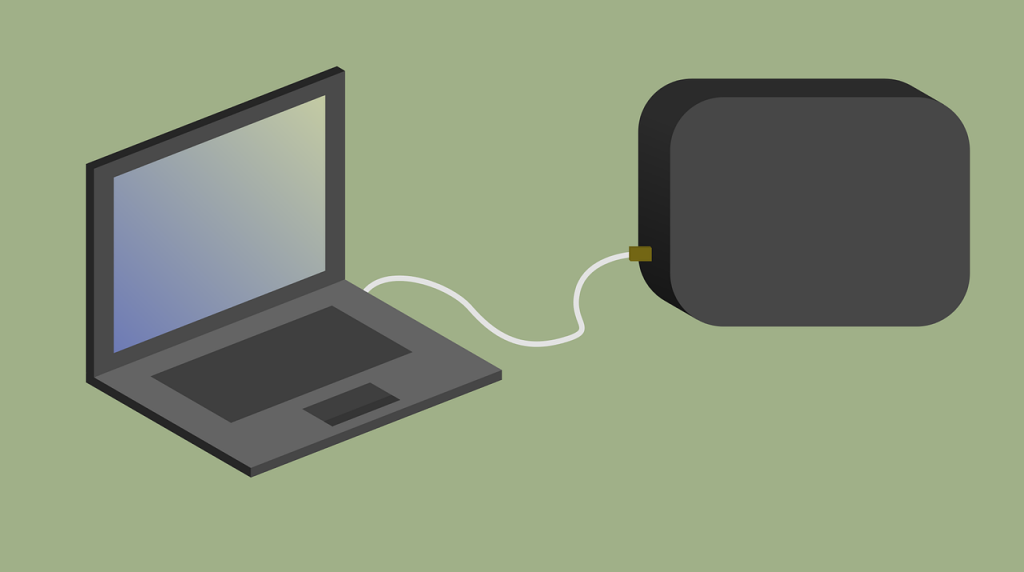
最初に紹介した強制終了でも
リカバリーモードから脱出できない場合、
次にiTunesからの復元を試します。
まずはiPhoneの電源を落とし、
次にホームボタンを押し続けた状態で
PCとのUSB接続を行います。
するとiPhoneが起動して
充電状態を示す画面が表示され、
その後はiTunesに接続する画面が
表示されるまでホームボタンを押し続けます。
表示されればホームボタンを離し、
これで準備完了となります。
これでiTunesがiPhoneを認識するようになり、
復元が行えるようになります。
iPhoneを検知すると「復元が必要です」
というウインドウが出現しますが、
OKをクリックしてiTunesから
「復元」を実行しましょう。
定期的にバックアップを取っていれば
「バックアップから復元」にチェックして
「続ける」をクリック。
後は復元の作業完了を待つだけで、
以前の状態に元通りとなるはずです。
DFUモードで復元する
上記2つの方法を試しても
リカバリーモードから脱出できない場合、
DFUモードに入ってみましょう。
方法を紹介動画がありますので、
合わせてご確認ください。
DFUモードとは、
iPhoneを必要最小限の状態にする
モードとなっています。
また、リカバリーモードで
復元したくない場合にも利用する方法です。
この方法はUSBケーブルでMacと接続し、
iTunesを起動させておきます。
iPhone側の操作ではホームボタンと
電源ボタンを10秒以上長押しして、
電源が落ちたのを確認したら
ホームボタンだけを離します。
これでDFUモードへ突入します。
あとは2つ目の方法の流れと同様で、
iTunesがDFUモードに入った
iPhoneを検出するため、
復元を実行していきます。
この作業では1時間以上の時間がかるため、
必ず時間に余裕を持って行いましょう。
この方法でもダメでしたら、
アップルの修理を受けるしかありません。
iPhoneがリカバリーモードのループに陥ってしまう原因とは?

そもそもなぜiPhoneが
リカバリーモードのループに
陥ってしまうのでしょうか。
主な原因として、
- iOSのアップデート中に電源が切れる
- アップデート中に通信接続が切れる
- 繋げているPCの電源が落ちる
などが挙げられます。
また脱獄したiPhoneで
iOSのアップデートを行ってしまうと、
リカバリーモードのループが起こるようです。
その他に端末側の問題として、
iPhoneの容量がいっぱいの状態や
バッテリーの劣化も原因となっています。
まとめ
ふとしたきっかけでiPhoneが
リカバリーモードのループ状態に
陥ってしまいます。
何も操作を受け付けなくなりますが、
落ち着いて対処することで
iPhoneが復旧するのは確かです。
注意する点は、この状態になると
一度初期状態に戻ることになります。
そのため、
日頃からこまめにバックアップを
取っておくことをオススメします。



